Zatrzymaj przekierowania przeglądarki do i z search.mapsglobalsearch.com
Wirus MacZnany również jako: Porywacz przeglądarki search.mapsglobalsearch.com
Otrzymaj bezpłatne skanowanie i sprawdź, czy twój komputer jest zainfekowany.
USUŃ TO TERAZAby korzystać z w pełni funkcjonalnego produktu, musisz kupić licencję na Combo Cleaner. Dostępny jest 7-dniowy bezpłatny okres próbny. Combo Cleaner jest własnością i jest zarządzane przez RCS LT, spółkę macierzystą PCRisk.
Jak usunąć porywacza przeglądarki search.mapsglobalsearch.com z Mac?
Czym jest search.mapsglobalsearch.com?
Podobna do search.searcherzip.com, search.genieosearch.com, search.pardessov.com i wielu innych, search.mapsglobalsearch.com to fałszywa wyszukiwarka. Podobno jest w stanie zapewnić lepsze wyniki wyszukiwania w Internecie. Ta strona dystrybuuje się za pośrednictwem aplikacji pobierania/instalowania porywających przeglądarkę. Porywacze przeglądarki dokonują nieautoryzowanych zmian w przeglądarkach i promują fałszywe narzędzia przeszukiwania sieci. Warto również wiedzieć, że te fałszywe aplikacje i search.mapsglobalsearch.com mają również możliwości śledzenia danych. Szpiegując aktywność związaną z przeglądaniem, mogą znaleźć ślady danych osobowych, prowadząc w ten sposób do potencjalnych problemów z prywatnością.
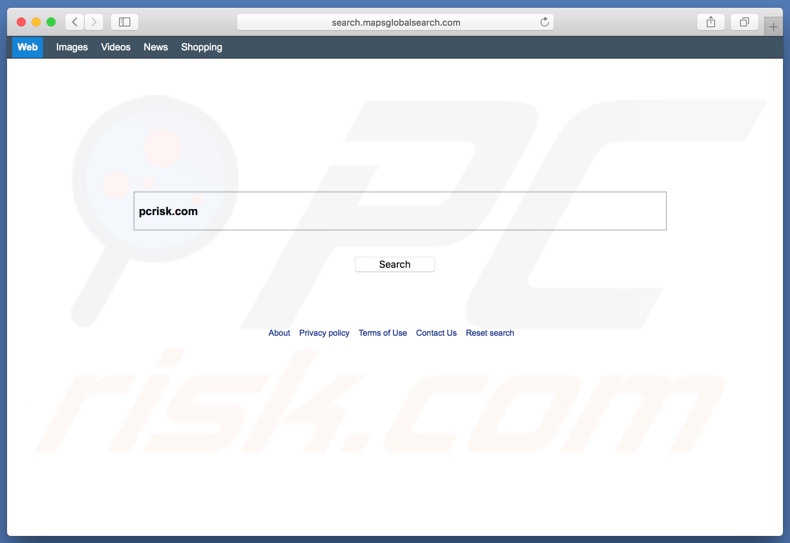
Zazwyczaj porywacze przeglądarki zmieniają najpopularniejsze przeglądarki (np. Google Chrome, Mozilla Firefox i Safari). Działają poprzez zmianę stron głównych przeglądarki, adresów URL nowych kart/okien i domyślnych wyszukiwarek. Zmiany te wpływają w ten sposób na przeglądanie: każda otwarta karta/okno i każde zapytanie wpisane w pasek adresu URL - wszystkie przekierowują do swoich fałszywych wyszukiwarek. Zwykle fałszywe wyszukiwarki nie są w stanie zapewnić żadnych wyników wyszukiwania i zamiast tego przekierowują do legalnych wyszukiwarek. W przypadku search.mapsglobalsearch.com, przekierowuje ona do search.yahoo.com. Próba użycia porwanej przeglądarki jest daremna, ponieważ zmiany te poważnie ograniczają przeglądanie. Ponadto porywacze przeglądarki mogą pobierać różne podejrzane/złośliwe dodatki (takie jak potencjalnie niechciane aplikacje [PUA] i/lub rozszerzenia/wtyczki przeglądarki). Jednym z celów tych dodatków jest ograniczenie użytkowników w zakresie tego, co mogą zmienić w swoich przeglądarkach; tzn. odmówić dostępu do niektórych ustawień i/lub zresetować dokonane zmiany. Dlatego bez usunięcia aplikacji porywającej przeglądarkę użytkownicy nie mogą odzyskać swoich przeglądarek. Ponadto search.mapsglobalsearch.com i jej dodatki mogą zbierać informacje na temat nawyków przeglądania Internetu przez użytkowników. Ważne jest, aby zrozumieć, że zbierane dane zawierają również dane osobowe użytkowników (adres IP, dane geolokalizacyjne i dane tożsamości). Dane te są następnie przekazywane stronom trzecim (być może cyberprzestępcom), starającym się wykorzystać je w celach zarobkowych. Śledzenie danych obecnych na urządzeniach użytkowników może prowadzić do poważnych problemów prywatności, a nawet kradzieży tożsamości. Jeśli użytkownicy napotkają przekierowania do search.mapsglobalsearch.com (i podobne niechciane strony), zaleca się sprawdzenie ich systemu pod kątem podejrzanych aplikacji i/lub rozszerzeń/wtyczek przeglądarki. Jeśli takie zostaną znalezione - wszystko należy natychmiast usunąć.
| Nazwa | Porywacz przeglądarki search.mapsglobalsearch.com |
| Typ zagrożenia | Malware Mac, wirus Mac |
| Obsługiwany adres IP | 3.208.185.26 |
| Objawy | Twój Mac stał się wolniejszy niż normalnie, widzisz niechciane reklamy pop-up, jesteś przekierowywany na podejrzane witryny. |
| Metody dystrybucji | Zwodnicze reklamy pop-up, instalatory bezpłatnego oprogramowania (sprzedaż wiązana), fałszywe instalatory flash player, pobrania pliku torrent. |
| Zniszczenie | Śledzenie przeglądania Internet (potencjalne problemy prywatności), wyświetlanie niechcianych reklam, przekierowania na podejrzane witryny, utrata prywatnych informacji. |
| Usuwanie |
Aby usunąć możliwe infekcje malware, przeskanuj komputer profesjonalnym oprogramowaniem antywirusowym. Nasi analitycy bezpieczeństwa zalecają korzystanie z Combo Cleaner. Pobierz Combo CleanerBezpłatny skaner sprawdza, czy twój komputer jest zainfekowany. Aby korzystać z w pełni funkcjonalnego produktu, musisz kupić licencję na Combo Cleaner. Dostępny jest 7-dniowy bezpłatny okres próbny. Combo Cleaner jest własnością i jest zarządzane przez RCS LT, spółkę macierzystą PCRisk. |
Internet jest pełen fałszywych wyszukiwarek. Wiele z nich jest dość podobnych, a niektóre są nawet identyczne. Większość z nich oferuje ulepszone wyniki wyszukiwania w sieci. Niektóre nawet reklamują dodatkowe funkcje (na przykład zoptymalizowane procesy pobierania, uproszczone instalacje itp.). Chociaż te funkcje mogą wydawać się kuszące, należy wiedzieć, że w większości przypadków są całkowicie niefunkcjonalne. Ważne jest, aby wiedzieć, że te witryny są tworzone wyłącznie w celu generowania przychodów dla ich deweloperów. Zamiast działać zgodnie z obietnicą, powodują niechciane przekierowania do niewiarygodnych/złośliwych witryn i zbierają wrażliwe dane.
Jak zainstalowałem search.mapsglobalsearch.com na moim komputerze?
Search.mapsglobalsearch.com jest głównie wspierana przez podejrzane narzędzia pobierania/instalacji. „Sprzedaż wiązana" jest terminem używanym do opisania fałszywej taktyki marketingowej, za pomocą której do zwykłego pożądanego oprogramowania dołączane są niechciane dodatki. Takimi dodatkami mogą być PUA (które mogą łatwo być porywaczami przeglądarki lub adware), a także nieuczciwe rozszerzenia/wtyczki przeglądarki. Rezygnacja z tych dodatków jest często możliwa, jednak z wyniku pośpiechu w trakcie procesu instalacji - użytkownicy często ją omijają.
Jak uniknąć instalacji potencjalnie niechcianych aplikacji?
Zdecydowanie zaleca się, aby zawsze pobierać oprogramowanie z oficjalnych i zweryfikowanych źródeł (najlepiej poprzez bezpośrednie linki pobierania). Odradzane jest korzystanie z sieci wymiany peer-to-peer (np. BitTorrent, Gnutella, eMule itp.) i innych zewnętrznych programów pobierania. Niewiarygodne źródła pobierania częściej zawierają dołączone niechciane programy i PUA. Podczas instalacji użytkownicy powinni przeczytać warunki i sprawdzić wszystkie możliwe opcje - w celu sprawdzenia, czy nie ma dołączonych dodatkowych programów. Ponadto, powinni korzystać z „Niestandardowych"/"Zaawansowanych" ustawień pobierania/instalacji i zrezygnować/odrzucić wszystkie dodatkowe aplikacje/funkcje. PUA mogą również atakować urządzenia za pomocą natrętnych reklam, które po kliknięciu mogą uruchamiać skrypty, aby je pobrać/zainstalować. Należy wiedzieć, że reklamy te często wyglądają jak zupełnie zwykłe i nieszkodliwe, dlatego łatwo jest zostać przez nie oszukanym. Jednak charakterystycznym znakiem natrętnej reklamy mogą być podejrzane witryny, do których przekierowuje (np. z pornografią, randkami dla dorosłych, hazardem itp.). Jeśli użytkownicy napotkają takie reklamy/przekierowania, zaleca się sprawdzenie ich systemu oraz usunięcie wszystkich podejrzanych aplikacji i/lub rozszerzeń/wtyczek przeglądarki. Jeśli twój komputer jest już zainfekowany porywaczami przeglądarki, zalecamy przeprowadzenie skanowania za pomocą Combo Cleaner Antivirus dla Windows, aby automatycznie je wyeliminować.
Natychmiastowe automatyczne usunięcie malware:
Ręczne usuwanie zagrożenia może być długim i skomplikowanym procesem, który wymaga zaawansowanych umiejętności obsługi komputera. Combo Cleaner to profesjonalne narzędzie do automatycznego usuwania malware, które jest zalecane do pozbycia się złośliwego oprogramowania. Pobierz je, klikając poniższy przycisk:
POBIERZ Combo CleanerPobierając jakiekolwiek oprogramowanie wyszczególnione na tej stronie zgadzasz się z naszą Polityką prywatności oraz Regulaminem. Aby korzystać z w pełni funkcjonalnego produktu, musisz kupić licencję na Combo Cleaner. Dostępny jest 7-dniowy bezpłatny okres próbny. Combo Cleaner jest własnością i jest zarządzane przez RCS LT, spółkę macierzystą PCRisk.
Szybkie menu:
- Czym jest search.mapsglobalsearch.com?
- KROK 1. Usuwanie plików i folderów powiązanych z search.mapsglobalsearch.com z OSX.
- KROK 2. Usuwanie przekierowania search.mapsglobalsearch.com z Safari.
- KROK 3. Usuwanie porywacza przeglądarki search.mapsglobalsearch.com z Google Chrome.
- KROK 4. Usuwanie strony domowej i domyślnej wyszukiwarki search.mapsglobalsearch.com z Mozilla Firefox.
Film pokazujący, jak usunąć adware i porywaczy przeglądarki z komputera Mac:
Usuwanie przekierowania search.mapsglobalsearch.com:
Usuwanie potencjalnie niechcianych aplikacji powiązanych z search.mapsglobalsearch.com z twojego folderu "Aplikacje":

Kliknij ikonę Finder. W oknie Finder wybierz "Aplikacje". W folderze aplikacji poszukaj "MPlayerX", "NicePlayer" lub innych podejrzanych aplikacji i przenieś je do Kosza. Po usunięciu potencjalnie niechcianych aplikacji, które powodują reklamy internetowe, przeskanuj swój Mac pod kątem wszelkich pozostałych niepożądanych składników.
POBIERZ narzędzie do usuwania złośliwego oprogramowania
Combo Cleaner sprawdza, czy twój komputer został zainfekowany. Aby korzystać z w pełni funkcjonalnego produktu, musisz kupić licencję na Combo Cleaner. Dostępny jest 7-dniowy bezpłatny okres próbny. Combo Cleaner jest własnością i jest zarządzane przez RCS LT, spółkę macierzystą PCRisk.
Usuwanie plików i folderów powiązanych z porywacz przeglądarki search.mapsglobalsearch.com:

Kliknij ikonę Finder na pasku menu, wybierz Idź i kliknij Idź do Folderu...
 Poszukaj plików wygenerowanych przez adware w folderze /Library/LaunchAgents:
Poszukaj plików wygenerowanych przez adware w folderze /Library/LaunchAgents:

W pasku Przejdź do Folderu... wpisz: /Library/LaunchAgents
 W folderze "LaunchAgents" poszukaj wszelkich ostatnio dodanych i podejrzanych plików oraz przenieś je do Kosza. Przykłady plików wygenerowanych przez adware - "installmac.AppRemoval.plist", "myppes.download.plist", "mykotlerino.ltvbit.plist", "kuklorest.update.plist" itd. Adware powszechnie instaluje wiele plików z tym samym rozszerzeniem.
W folderze "LaunchAgents" poszukaj wszelkich ostatnio dodanych i podejrzanych plików oraz przenieś je do Kosza. Przykłady plików wygenerowanych przez adware - "installmac.AppRemoval.plist", "myppes.download.plist", "mykotlerino.ltvbit.plist", "kuklorest.update.plist" itd. Adware powszechnie instaluje wiele plików z tym samym rozszerzeniem.
 Poszukaj plików wygenerowanych przez adware w folderze /Library/Application Support:
Poszukaj plików wygenerowanych przez adware w folderze /Library/Application Support:

W pasku Przejdź do Folderu... i wpisz: /Library/Application Support
 W folderze "Application Support" sprawdź wszelkie ostatnio dodane i podejrzane foldery. Przykładowo "MplayerX" lub "NicePlayer" oraz przenieś te foldery do Kosza.
W folderze "Application Support" sprawdź wszelkie ostatnio dodane i podejrzane foldery. Przykładowo "MplayerX" lub "NicePlayer" oraz przenieś te foldery do Kosza.
 Poszukaj plików wygenerowanych przez adware w folderze ~/Library/LaunchAgents:
Poszukaj plików wygenerowanych przez adware w folderze ~/Library/LaunchAgents:

W pasku Przejdź do Folderu... i wpisz: ~/Library/LaunchAgents

W folderze "LaunchAgents" poszukaj wszelkich ostatnio dodanych i podejrzanych plików oraz przenieś je do Kosza. Przykłady plików wygenerowanych przez adware - "installmac.AppRemoval.plist", "myppes.download.plist", "mykotlerino.ltvbit.plist", "kuklorest.update.plist itp. Adware powszechnie instaluje szereg plików z tym samym rozszerzeniem.
 Poszukaj plików wygenerowanych przez adware w folderze /Library/LaunchDaemons:
Poszukaj plików wygenerowanych przez adware w folderze /Library/LaunchDaemons:
 W pasku Przejdź do Folderu... i wpisz: /Library/LaunchDaemons
W pasku Przejdź do Folderu... i wpisz: /Library/LaunchDaemons
 W folderze "LaunchDaemons" poszukaj wszelkich podejrzanych plików. Przykładowo: "com.aoudad.net-preferences.plist", "com.myppes.net-preferences.plist", "com.kuklorest.net-preferences.plist", "com.avickUpd.plist" itp. oraz przenieś je do Kosza.
W folderze "LaunchDaemons" poszukaj wszelkich podejrzanych plików. Przykładowo: "com.aoudad.net-preferences.plist", "com.myppes.net-preferences.plist", "com.kuklorest.net-preferences.plist", "com.avickUpd.plist" itp. oraz przenieś je do Kosza.
 Przeskanuj swój Mac za pomocą Combo Cleaner:
Przeskanuj swój Mac za pomocą Combo Cleaner:
Jeśli wykonałeś wszystkie kroki we właściwej kolejności, twój Mac powinien być wolny od infekcji. Aby mieć pewność, że twój system nie jest zainfekowany, uruchom skanowanie przy użyciu programu Combo Cleaner Antivirus. Pobierz GO TUTAJ. Po pobraniu pliku kliknij dwukrotnie instalator combocleaner.dmg, w otwartym oknie przeciągnij i upuść ikonę Combo Cleaner na górze ikony aplikacji. Teraz otwórz starter i kliknij ikonę Combo Cleaner. Poczekaj, aż Combo Cleaner zaktualizuje bazę definicji wirusów i kliknij przycisk "Start Combo Scan" (Uruchom skanowanie Combo).

Combo Cleaner skanuje twój komputer Mac w poszukiwaniu infekcji malware. Jeśli skanowanie antywirusowe wyświetla "nie znaleziono żadnych zagrożeń" - oznacza to, że możesz kontynuować korzystanie z przewodnika usuwania. W przeciwnym razie, przed kontynuowaniem zaleca się usunięcie wszystkich wykrytych infekcji.

Po usunięciu plików i folderów wygenerowanych przez adware, kontynuuj w celu usunięcia złośliwych rozszerzeń ze swoich przeglądarek internetowych.
Usuwanie strony domowej i domyślnej wyszukiwarki porywacz przeglądarki search.mapsglobalsearch.com z przeglądarek internetowych:
 Usuwanie złośliwych rozszerzeń z Safari:
Usuwanie złośliwych rozszerzeń z Safari:
Usuwanie rozszerzeń powiązanych z porywacz przeglądarki search.mapsglobalsearch.com z Safari:

Otwórz przeglądarkę Safari. Z paska menu wybierz "Safari" i kliknij "Preferencje...".

W oknie preferencji wybierz "Rozszerzenia" i poszukaj wszelkich ostatnio zainstalowanych oraz podejrzanych rozszerzeń. Po ich znalezieniu kliknij przycisk "Odinstaluj" obok każdego z nich. Pamiętaj, że możesz bezpiecznie odinstalować wszystkie rozszerzenia ze swojej przeglądarki Safari – żadne z nich nie jest istotne dla jej normalnego funkcjonowania.
Zmiana twojej strony domowej:

W oknie "Preferencje" wybierz zakładkę "Ogólne". Aby ustawić URL swojej preferowanej strony domowej (na przykład: www.google.com) wpisz go w polu Strony domowej. Możesz również kliknąć przycisk "Ustaw obecną stronę", jeśli chcesz ustawić obecnie odwiedzaną stronę jako swoją stronę domową.
Zmiana twojej domyślnej wyszukiwarki:

W oknie "Preferencje" wybierz zakładkę "Szukaj". Tutaj znajdziesz rozwijane menu nazwane "Wyszukiwarka:" po prostu wybierz swoją preferowaną wyszukiwarkę z rozwijanej listy.
- Jeśli w dalszym ciągu masz problemy z niechcianymi przekierowaniami przeglądarki oraz niechcianymi reklamami - Przywróć Safari.
 Usuwanie złośliwych wtyczek z Mozilla Firefox:
Usuwanie złośliwych wtyczek z Mozilla Firefox:
Usuwanie dodatków powiązanych z porywacz przeglądarki search.mapsglobalsearch.com z Mozilla Firefox:

Otwórz przeglądarkę Mozilla Firefox. W prawym górnym rogu ekranu kliknij przycisk "Otwórz Menu" (trzy linie poziome). W otwartym menu wybierz "Dodatki".

Wybierz zakładkę "Rozszerzenia" i poszukaj ostatnio zainstalowanych oraz podejrzanych dodatków. Po znalezieniu kliknij przycisk "Usuń" obok każdego z nich. Zauważ, że możesz bezpiecznie odinstalować wszystkie rozszerzenia z przeglądarki Mozilla Firefox – żadne z nich nie ma znaczącego wpływu na jej normalne działanie.
Zmiana twojej strony domowej:

Aby zmienić swoją stronę domową kliknij przycisk "Otwórz Menu" (trzy linie poziome) i wybierz "Preferencje" z rozwijanego menu. Aby ustawić twoją stronę domową, wpisz URL preferowanej strony (przykładowo: www.google.com) w polu Strona domowa.
Zmiana domyślnej wyszukiwarki:

W pasku adresu URL wpisz "about:config" i kliknij przycisk "Będę ostrożny, obiecuję!".

W polu „Szukaj:" wpisz nazwę porywacza przeglądarki. Kliknij prawym przyciskiem znalezione preferencje oraz kliknij "Przywróć" z rozwijanego menu.
- Jeśli nadal doświadczasz problemów z przekierowaniami przeglądarki oraz niechcianymi reklamami - Przywróć Mozilla Firefox.
 Usuwanie złośliwych rozszerzeń z Google Chrome:
Usuwanie złośliwych rozszerzeń z Google Chrome:
Usuwanie dodatków powiązanych z porywacz przeglądarki search.mapsglobalsearch.com z Google Chrome:

Otwórz Google Chrome i kliknij przycisk "Menu Chrome" (trzy linie poziome) zlokalizowany w prawym górnym rogu okna przeglądarki. Z rozwijanego menu wybierz "Więcej narzędzi" oraz wybierz "Rozszerzenia".

W oknie "Rozszerzenia" poszukaj wszelkich ostatnio zainstalowanych i podejrzanych dodatków. Po znalezieniu kliknij przycisk "Kosz" obok każdego z nich. Zauważ, że możesz bezpiecznie odinstalować wszystkie rozszerzenia z przeglądarki Google Chrome – żadne z nich nie ma znaczącego wpływu na jej normalne działanie.
Zmiana twojej strony domowej:

Kliknij przycisk "Menu Chrome" (trzy linie poziome) i wybierz "Ustawienia". W sekcji "Podczas uruchamiania" kliknij link "Ustaw strony" obok opcji "Otwórz konkretną stronę lub zestaw stron". Usuń URL porywacza przeglądarki (na przykład trovi.com) i wprowadź URL swojej preferowanej strony (na przykład, google.com).
Zmiana twojej domyślnej wyszukiwarki:

Kliknij przycisk "Menu Chrome" (trzy linie poziome) i wybierz "Ustawienia". W sekcji "Szukaj" kliknij przycisk "Zarządzaj wyszukiwarkami...". W otwartym oknie usuń niechcianą wyszukiwarkę klikając znajdujący się obok niej przycisk "X". Wybierz swoją preferowaną wyszukiwarkę z listy i kliknij znajdujący się obok niej przycisk "Ustaw jako domyślną".
- Jeśli nadal doświadczasz problemów z przekierowaniami przeglądarki oraz niechcianymi reklamami - Przywróć Google Chrome.
Udostępnij:

Tomas Meskauskas
Ekspert ds. bezpieczeństwa, profesjonalny analityk złośliwego oprogramowania
Jestem pasjonatem bezpieczeństwa komputerowego i technologii. Posiadam ponad 10-letnie doświadczenie w różnych firmach zajmujących się rozwiązywaniem problemów technicznych i bezpieczeństwem Internetu. Od 2010 roku pracuję jako autor i redaktor Pcrisk. Śledź mnie na Twitter i LinkedIn, aby być na bieżąco z najnowszymi zagrożeniami bezpieczeństwa online.
Portal bezpieczeństwa PCrisk jest prowadzony przez firmę RCS LT.
Połączone siły badaczy bezpieczeństwa pomagają edukować użytkowników komputerów na temat najnowszych zagrożeń bezpieczeństwa w Internecie. Więcej informacji o firmie RCS LT.
Nasze poradniki usuwania malware są bezpłatne. Jednak, jeśli chciałbyś nas wspomóc, prosimy o przesłanie nam dotacji.
Przekaż darowiznęPortal bezpieczeństwa PCrisk jest prowadzony przez firmę RCS LT.
Połączone siły badaczy bezpieczeństwa pomagają edukować użytkowników komputerów na temat najnowszych zagrożeń bezpieczeństwa w Internecie. Więcej informacji o firmie RCS LT.
Nasze poradniki usuwania malware są bezpłatne. Jednak, jeśli chciałbyś nas wspomóc, prosimy o przesłanie nam dotacji.
Przekaż darowiznę
▼ Pokaż dyskusję